发布时间:2021-10-20 11: 15: 47
吉他软件Guitar Pro是旨在帮助所有吉他爱好者学习、绘谱、创作而设计的一款专业的吉他打谱软件。
今天笔者向大家分享一个在Guitar Pro乐谱的制作过程中的实用小技巧,可以在一定程度上提高你的乐谱的可读性。对于像串烧乐谱这种比较特殊的乐谱来说,因为乐句重复性很低,所以乐谱可能有很多页,会对阅读造成一些困难。这时该怎么解决呢?我们可以对乐谱进行区域注解。
我们以Guitar Pro范例《HARD ROCK》为例,一起来看看区域注解的相关具体操作吧。
一、打开区域注解
笔者这在里介绍两种添加区域注解的方法。我们可以在Guitar Pro最上方的菜单栏点击“区域注解”,在下拉菜单中选择“插入/删除”。
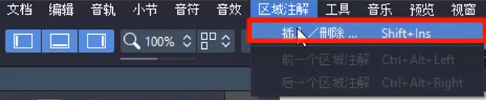
图 1:区域注解菜单栏打开方式
也可以直接单击左侧的编辑面板中的这个图标,即可打开区域注解对话框。
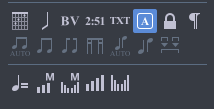
图 2:区域注解编辑面板打开方式
在Guitar Pro弹出的对话框中我们可以看到两栏选项,分别为字母和名称。我们可以用字母表示不同区域,例如:A段、B段、C段,也可以用文字表示乐谱中的不同区域,例如:前奏、主歌、副歌。当然也可以让这二者同时存在。
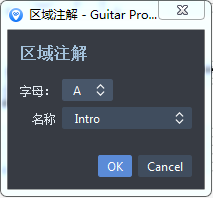
图3:区域注解
插入注解,首先需要把Guitar Pro光标定位到需要插入的位置,然后打开区域注解对话框。在对话框内选择一个字母或名称。名称可以自定义,这里默认是intro,我们可以把它改为“前奏”。单击“OK”即可完成插入。
如下图所示,插入完成后乐谱上方会显示出“A 前奏”的注解。

图4:前奏注解
跳转功能适用于“区域注解”的数量大于等于两个时。我们可在区域注解的下拉菜单中点击插入的区域注解,然后就会自动跳转到相应的乐谱位置。这一功能尤其适用于练习长篇幅的乐谱。
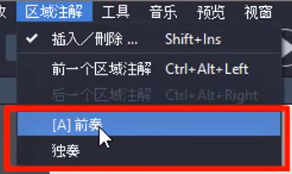
图 5:区域注解跳转
若要删除区域注解,同样需要先将光标定位到注解所在的位置,接下来打开区域注解对话框,单击左下角的“移除”即可删除该区域注解。
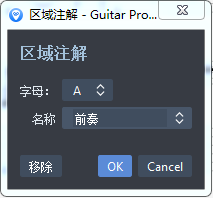
图 6:区域注解删除选项
这篇分享到这里就结束了,合理使用“区域注解”功能可以让我们的乐谱更加专业,感兴趣的话就下载Guitar Pro这款吉他软件来体验一下全新的看谱体验吧。
作者:苏九
展开阅读全文
︾